Книга: Секреты приложений Google
Управление слайдами
Управление слайдами
Как уже упоминалось, не нужно бояться создавать много слайдов – в конце концов, вы всегда успеете отредактировать презентацию позже и убрать ненужное. Возможно, в процессе редактирования вы также пожелаете поменять некоторые слайды местами или даже добавить информацию, скажем, во вторую треть своего выступления. Именно для этого и предназначен сортировщик слайдов – левая боковая панель. Слайды внутри сортировщика можно перемещать с помощью мыши (по одиночке; для выделения группы произвольных слайдов необходимо в момент их выбора удерживать кнопку Ctrl на клавиатуре), а кнопки в ее верхней части предназначены для добавления, копирования и удаления новых фрагментов презентации (рис. 4.10).
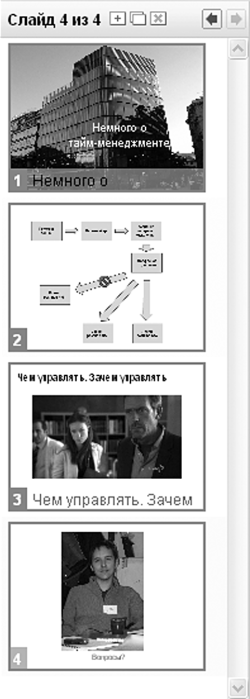
Рисунок 4.10. Сортировщик слайдов
При создании нового слайда сервис предложит на выбор несколько макетов, отличающихся расположением на нем текстовых блоков. Выбирайте наиболее подходящий по смыслу, но особо над этим не раздумывайте – в конце концов, число заголовков и подписей всегда можно отредактировать уже в ходе работы над слайдом (рис. 4.11).
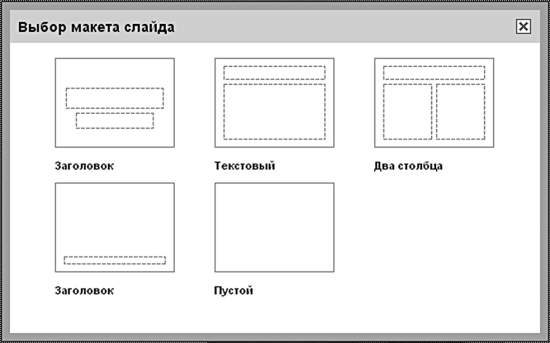
Рисунок 4.11. Выбор макета – «рыбы» будущего слайда
- 17.3. Работа со слайдами
- УПРАВЛЕНИЕ РЕПУТАЦИЕЙ В ИНТЕРНЕТЕ
- Глава 7 Управление хранилищем данных
- Глава 11 Корпоративное управление и стратегия
- 5.7 Устройства NAS под управлением Windows и моментальные снимки
- 7.8 Управление иерархическим хранилищем
- Управление файлами занятий
- Управление пользователями и разрешениями узла
- Управление функциями узла
- Управление объединением содержимого узлов
- Использование панели задач Управление документами в приложениях Office 2007
- Управление rpm-пакетами: нынче не то, что давеча




